在我们的日常工作以及学习生活当中,我们经常会与办公文档打交道,而有的小伙伴可能这一天的工作内容当中,基本都是和办公文档打交道。而有的时候,我们会耗费一天或者是数小时,才能够自己编写完成策划书或者是文案,最终保存成不易被修改的PDF文档,这样我们就可以省心多了。
但是问题也随之而来,即便是PDF文档再不容易被修改,也最终还是能够利用一些工具,来对文档进行修改,而此时,自己辛辛苦苦数小时或者是一天的劳动成果就会轻易的被别人所利用,此时策划书或文案的创作者一定会很生气。
所以,PDF文档的保护就变得非常重要了,而单单保存成不易被修改的PDF文件还是不够的,我们还需要对文档进行更进一步的保护,以保证PDF文档不会被修改。那么我们该怎样进行保护呢?下面就跟着小编一起来学习一下吧。
方法一:设置密码保护
给PDF文档设置密码保护,也是最简单最直接保护文档的一种方式。不管是打开PDF文档,还是想要对文档内容进行修改和打印,都是可以通过设置密码来限制的。
第一步,在电脑上下载并安装闪电PDF编辑器软件,软件安装成功后,双击打开。
第二步,进入到软件界面后,我们在软件中间的【打开】位置,找到并点击【浏览】选项,然后将所需要的进行加密的PDF文件添加进来。
第三步,PDF文件打开后,我们找到并选择软件工具栏上的【保护】选项,然后在弹出的选项中,选择【安全策略】选项。
第四步,接着会跳转到【管理安全策略】的窗口当中,我们点击【新增】选项,然后再选择【安全密码】。
第五步,此时就跳转到【密码安全设置】窗口当中了,我们在此界面当中,可以分别设置【需要密码才能打开文档】以及【限制修改和打印文档。需要密码来修改权限设置】的两个密码。密码设置好以后,点击窗口下方的【确定】按钮。
第六步,接着会跳转到【新建设置】的窗口当中,根据自己的需求来自定义密码的名称以及简短描述,都设置好以后,点击下方的【确定】按钮。
第七步,此时就回到了【管理安全策略】的窗口当中,选择我们刚才所设置的安全密码,然后点击窗口下方的【应用到文档】按钮,在弹出的窗口当中继续选择【是】就可以给文档加密了。
方法二:将PDF文档输出成图片格式
除了给文档设置密码加密外,我们还可以将PDF文档输出为图片,这样一来,就不会被轻易更改了。
第一步,在闪电PDF编辑器当中,打开你所需要进行加密的PDF文件,文件打开后,在工具栏上选择【文件】选项,然后继续选择【导出】选项,接着选择【导出为图像】选项。
第二步,接着就跳转到【导出为图像】的窗口当中了,我们在此界面当中,分别对【页面范围】和另存为的【图像类型】、【目标文件夹】、【文件名】、【导出模式】以及【图形】,根据自己的需求进行设置就可以了。全部设置好以后,最后点击界面下方的【确定】按钮就可以将PDF文档导出为图片了。
以上呢,就是小编为大家总结的关于PDF文档防止被修改的两个方法妙招了,如果你平时也有辛苦编辑的文档最后被他人利用的经历,那么不妨赶快跟着本文将PDF文档无法进行修改的方法学到手吧,掌握这个方法后,文档就可以更加安心的分享给别人而不怕别别人乱复制乱利用了。









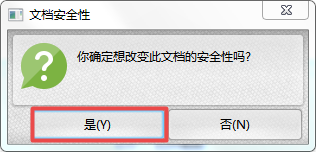











































































 X
X




